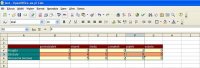Formatowanie zawartości - tekstu, liczb
Formatowanie zawartości - tekstu, liczb
Dodajemy krawędzie do tabelki
Tabelkę, którą utworzyliśmy możemy teraz wydrukować, no ale raczej nie będzie ona wyglądała imponująco...
Dlatego powinniśmy choćby dla przejrzystości dodać krawędzie w tabelce i ją nieco sformatować.
Zaznaczamy zatem całą tabelkę - tam gdzie jest tekst, a następnie klikamy na ikonkę "Krawędzie" z paska narzędzi. Tam w okienku, które się pojawi wybieramy opcję, która nam odpowiada, powiedzmy dodajemy pełną kratkę. |
Po tej operacji Otrzymamy tabelkę z krawędziami.
Zarządzamy kolorami tabelki
Teraz popracujemy nad kolorami naszej tabelki. Powiedzmy, że chcemy ją trochę pokolorować. Niestety za bardzo nie poszalejemy, gdyż dostępnych mamy niewiele kolorów...
By to uczynić zaznaczamy pierwszy rząd, czyli nagłówek tabeli i wybieramy opcję ikonkę pojemniczka z farbą i wybieramy odpowiedni kolor. Pamiętajmy, że jeżeli wybierzemy kolor bardzo ciemny to musimy ustawić czcionkę na kolor biały lub jasny, by była widoczna.
Kolor czcionki wybieramy za pomocą drugiej ikonki z literką "A". Analogicznie wybieramy kolejne wiersze i kolumny i ustawiamy kolor tła i czcionki jaki nam odpowiada. |
Formatowanie tekstu tabelki
Na koniec zostanie nam sformatowanie tekstu tabelki a mianowicie wielkości czcionki, wyjustowania itd.
Jak zwykle musimy zaznaczyć to co chcemy zmienić, czyli zaznaczamy górny wiersz i zwiększamy czcionkę na 12 i pogrubiamy. Na końcu poddajemy procesowi justowania - wyrównania do środka |
Natomiast komórki w których występują liczby zaznaczamy i dajemy wyrównanie do środka.

Oczywiście do zmiany czcionki, wielkości czcionki, pogrubiana (literka B) i wyśrodkowania wykorzystujemy powyższe menu.